程序下载
连接开发板到电脑
- 连接开发板到电脑。 将UNO R3开发板通过数据线连接到电脑。打开设备管理器查看驱动是否正常,并记住端口号,在步骤2中需要选择具体端口号。

若未找到设备端口,可能驱动未安装成功,右键带叹号的未识别设备,进行自动搜索安装程序软件即可。

新建sketch
- 新建sketch,设置端口和开发板类型。 启动Arduino IDE,在新打开的草图中「Ctrl+S」保存程序草图,名称最好为英文。
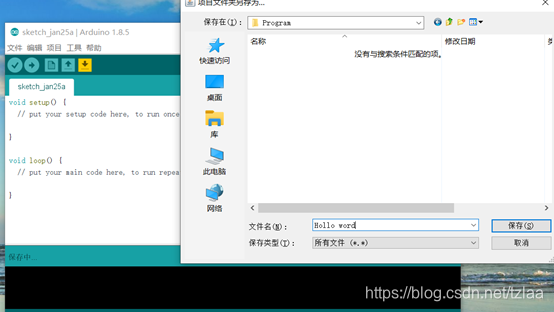
点击工具选项,开发板类型选择「Arduino/Genunio Uno」,端口号选择上一步骤电脑识别到的端口号。
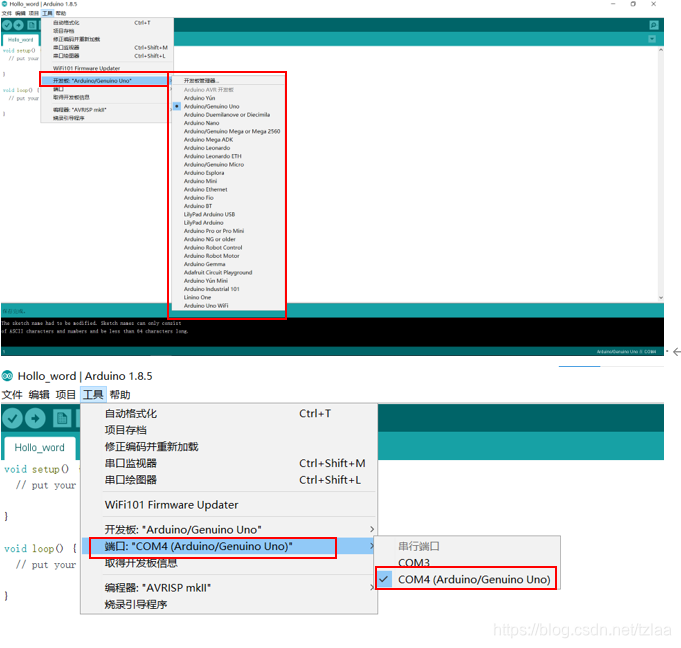
上传程序
复制以下代码到代码区
void setup() {
// put your setup code here, to run once:
Serial.begin(9600); //初始化串口并设置波特率为9600
}
void loop() {
// put your main code here, to run repeatedly:
Serial.println("Hello World!"); //打印Hello World!并回车换行
delay(1000); //延时等待1s
}
点击上传按钮,IDE会对程序进行验证,若无错误则进行上传,即将程序下载到开发板。下载完成后IDE下方显示「上传完成」
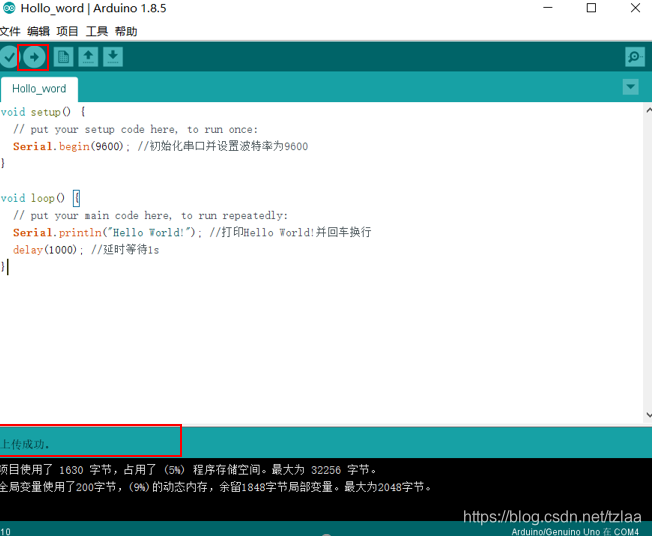
观察串口打印信息
观察串口打印信息。点击右侧串口监视器按钮进入串口监视器,将会看到Hello World每隔一秒种打印一次。
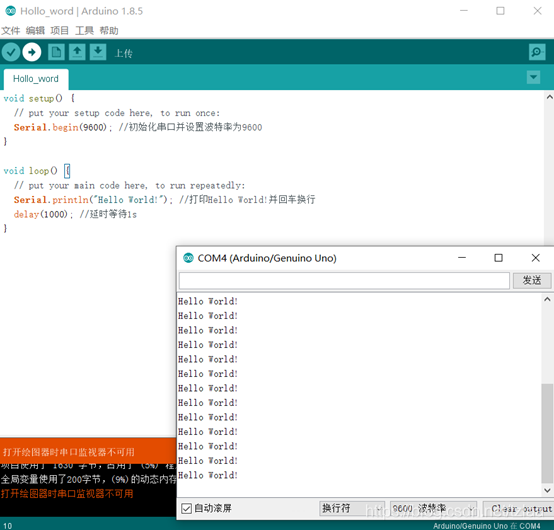
程序介绍
每次新建一个sketch时,IDE会自动生成两部分代码:
void setup() {
// put your setup code here, to run once:
}
void loop() {
// put your main code here, to run repeatedly:
}
其中setup函数里面添加的程序只执行一次,一般为初始化语句。而loop函数里的程序语句将循环执行。
本程序中在setup部分添加了串口初始化语句:
Serial.begin(9600); //初始化串口并设置波特率为9600
在loop部分添加每间隔1s时间打印一次「Hello World!」的代码:
Serial.println("Hello World!"); //打印Hello World!并回车换行
delay(1000); //延时等待1s
以上就是Arduino编程第一行代码,关注我,我们一起学习Arduino。下一篇我们一起点亮双色LED。